Ako skontrolovať úložný priestor OneDrive
OneDrive je vynikajúca platforma na ukladanie v cloude a má oproti svojim konkurentom veľa výhod. Priestor vo OneDrive je však obmedzený. Ak chcete skontrolovať celkový a využitý priestor vo svojom účte OneDrive(OneDrive account) , prečítajte si tento článok.
Ako skontrolovať úložný priestor OneDrive v počítači

Postup kontroly úložného priestoru OneDrive v počítači je nasledujúci:
- Kliknite pravým tlačidlom myši(Right-click) na ikonu cloudu na paneli(Taskbar) úloh.
- Kliknite na možnosť Pomoc a nastavenia(Help & Settings)
- Vyberte položku Nastavenia(Settings) .
- Na karte Účty(Accounts) nájdete presné množstvo využitého priestoru z celkového množstva dostupného priestoru.
Na kontrolu systému však musí byť systém pripojený k účtu OneDrive a všetky súbory musia byť synchronizované. Lepší nápad by bol dostupný z online účtu OneDrive .
Skontrolujte úložný priestor OneDrive vo svojom online účte OneDrive
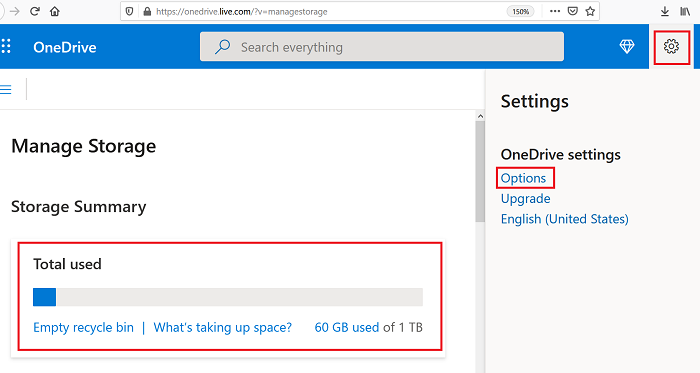
Postup kontroly ukladacieho priestoru OneDrive vo vašom online účte OneDrive je nasledujúci:
- Prejdite na stránku onedrive.com a prihláste sa do svojho účtu OneDrive.
- Kliknite(Click) na symbol ozubeného kolieska v pravom hornom rohu. Tým sa otvorí ponuka nastavení(Setting) .
- Potom vyberte Možnosti(Options) .
- Na stránke, ktorá sa otvorí, sa zobrazí použitý a celkový priestor vo vašom účte OneDrive.
Vyššie uvedené dve metódy vám pomôžu vypočítať celkový priestor dostupný vo OneDrive . Ak však chcete uvoľniť miesto na svojom konte OneDrive , jednoduchým trikom je odstrániť priečinok Pracovná plocha(Desktop) , Obrázky(Pictures) alebo Dokumenty v priečinku OneDrive , samozrejme, pokiaľ ich v priečinku OneDrive konkrétne nepotrebujete(OneDrive) . Účelom týchto priečinkov je zvyčajne lokálne úložisko, najmä priečinok Pracovná plocha .(Desktop)
Related posts
Zakázať upozornenia OneDrive, keď sa synchronizácia automaticky pozastaví
Opravte kód chyby OneDrive 0x8004de40 v systéme Windows 11/10
Opravte kód chyby OneDrive 0x8007016a
Chyba OneDrive 0x80070194, poskytovateľ cloudových súborov neočakávane skončil
Povoľte OneDrive zakázať dedenie povolení v priečinkoch iba na čítanie
Váš počítač nie je pripojený k internetu, chyba OneDrive 0x800c0005
Ako zdieľať súbor alebo priečinok vo OneDrive
Ako zabezpečiť účet OneDrive
Osobný trezor OneDrive zobrazuje nesprávny jazyk
Synchronizujete iný účet – chyba OneDrive
Ako opraviť chybový kód OneDrive 0x8004de25 alebo 0x8004de85
Ako používať OneDrive na prístup k súborom v počítači so systémom Windows 11/10
Vyskytol sa problém s vaším účtom: chyba OneDrive for Business
Odovzdávanie je zablokované, Prihláste sa a uložte tento súbor alebo Uložte chybu kopírovania vo OneDrive
Oprava OneDrive sa nemôže pripojiť k chybovej správe systému Windows v systéme Windows 11/10
Oprava Uistite sa, že OneDrive je spustený na vašom PC, potom skúste znova
Modulu cloudovej synchronizácie sa nepodarilo overiť stiahnuté údaje
Ako opraviť chybu OneDrive 0x80049d61 v systéme Windows 11/10
Chyba 0x80071129: Značka prítomná vo vyrovnávacej pamäti bodu zmeny spracovania je neplatná
Stiahnite si a nainštalujte OneDrive pre Windows do počítača
